win7一键重装系统教程详细图文
- 分类:Win7 教程 回答于: 2021年07月13日 09:42:00
对于电脑小白来说和电脑有关的问题都很棘手,特别是重装系统根本是不敢动手操作的,下面小编和大家介绍小白也能操作的win7系统重装教程,只需自己鼠标点几下就能完成了。
1、先下载一个小白一键重装系统工具,然后打开之后选择windows7旗舰版。

2、然后我们就可以开始下载,下载速度取决于您的网络您只需要耐心等待即可。
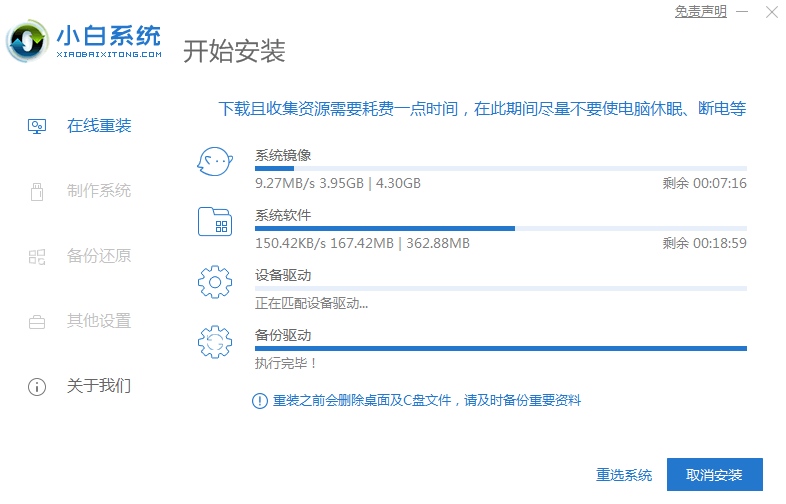
3、软件下载完成后会自动部署,完成后会提示选择立即重启。
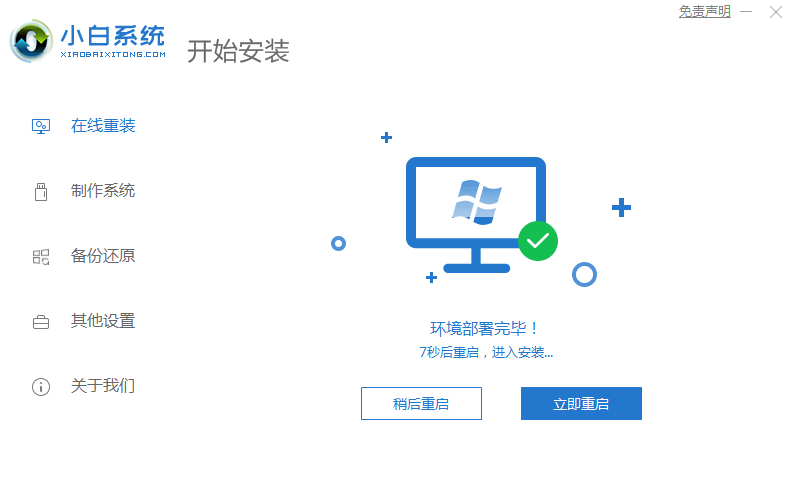
4、重启电脑后,在启动菜单中我们选择第二个 XiaoBai -MSDN Online Install Mode 菜单,按回车进入pe系统。
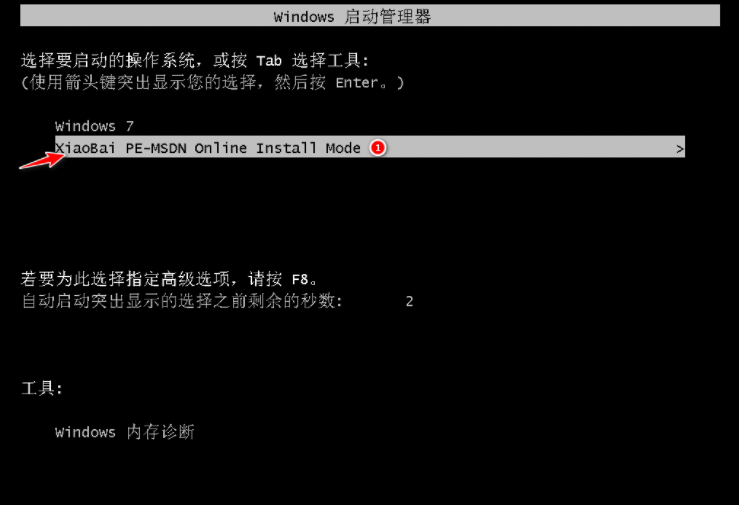
5、进入 PE 系统后小白装机工具会自动帮助我们安装系统,只需要耐心等候。
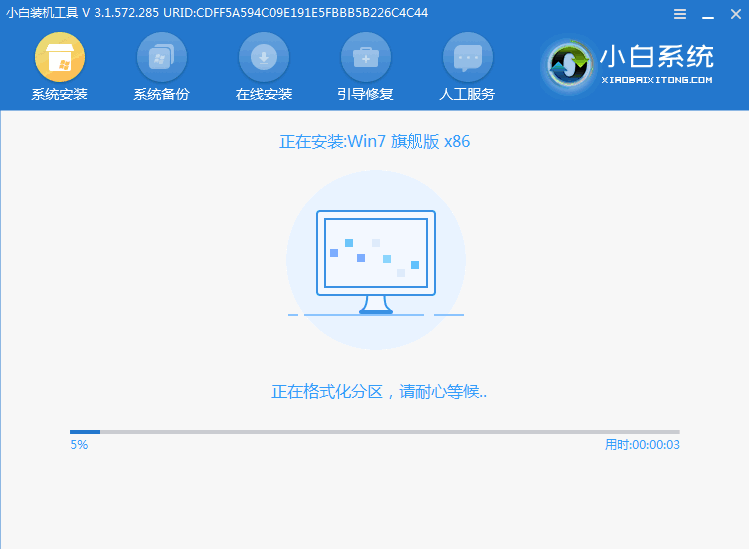
6、在提示修复引导中默认情况下选择 C 盘修复。

7、在添加 PE 回写菜单中选择确定。
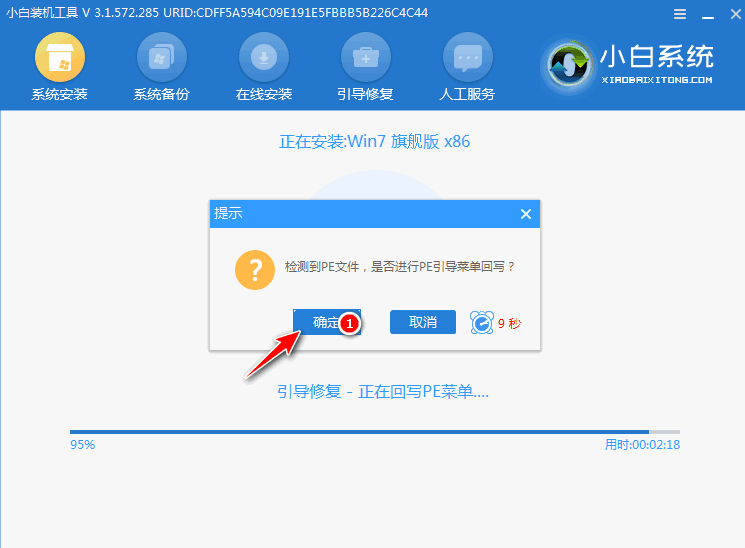
8、安装完成后正常重启电脑即可。
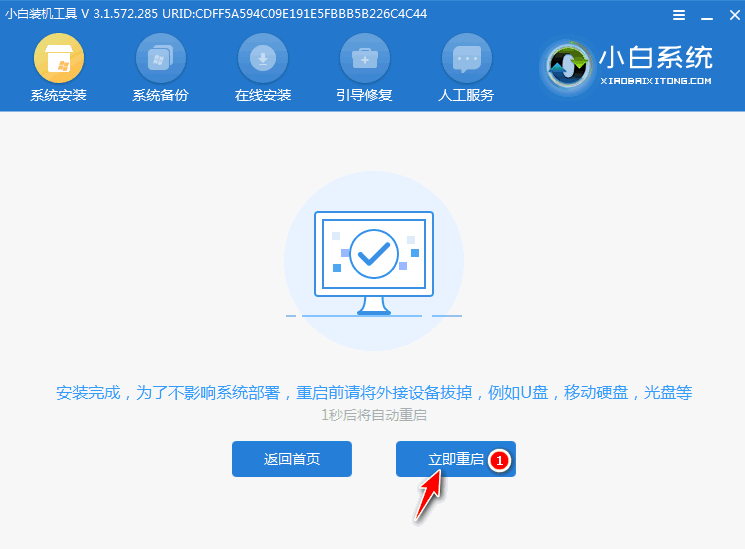
9、重启电脑后在启动菜单中选择 Windows 7 系统进系统。
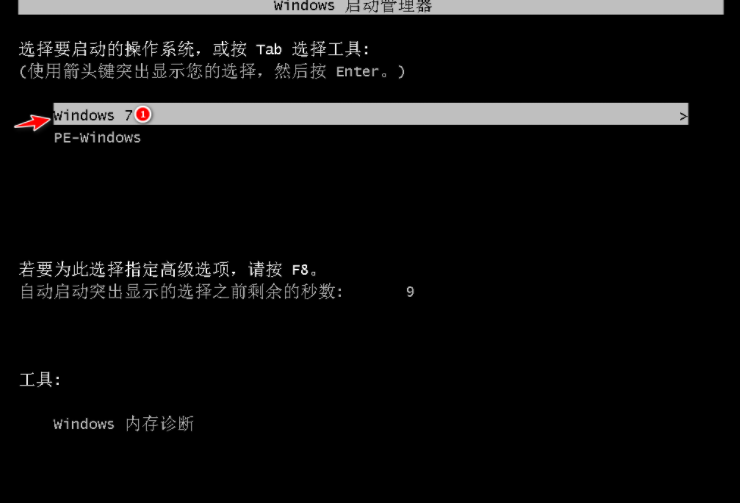
10、接下来就耐心等待系统进行安装即可。安装完成后就可以直接进电脑桌面啦。

以上就是win7一键重装系统教程步骤了,如果这篇文章对你有帮助的话也别忘了分享给其他人一起学习哦。
 有用
26
有用
26


 小白系统
小白系统


 1000
1000 1000
1000 1000
1000 1000
1000 1000
1000 1000
1000 1000
1000 1000
1000 1000
1000 1000
1000猜您喜欢
- 电脑ip地址查询,小编教你如何查看IP..2018/01/04
- win7一键还原按什么键2022/11/14
- 怎么重装win7旗舰版系统2021/09/28
- win7系统重装后怎么连接网络..2022/05/09
- win7系统重装后没有声音如何解决..2022/11/22
- win7下cf烟雾头调整最清楚的方法..2024/01/24
相关推荐
- 小编教你win7开启aero特效2017/10/07
- Win7系统一键重装教程,轻松解决系统问..2023/12/05
- 简述怎么自己重装系统win72023/02/26
- 电脑麦克风没声音?小编教你修复麦克风..2017/11/25
- win7win8双系统:实现电脑操作系统的双..2023/12/28
- Win7怎么一键还原系统:详细步骤与注意..2024/08/16














 关注微信公众号
关注微信公众号



